Dobré popoludnie, milí čitatelia!
Myslím, že niektorí z vás sa v živote stretli s potrebou kúpiť telefón pre staršieho človeka. Zároveň musel byť čo najjednoduchší na ovládanie, mať veľké tlačidlá a mať hlasité reproduktory. Úloha to nie je jednoduchá, pretože v poslednej dobe existuje pomerne veľa takýchto zariadení vyrábaných rôznymi výrobcami a vybrať si to správne bez toho, aby ste vedeli, ako to funguje, je dosť ťažké. Z vlastnej skúsenosti poviem, že aj to najjednoduchšie zariadenie pre vás a mňa je pre staršieho človeka veľmi ťažké zvládnuť. Cieľom tejto recenzie je teda ukázať, ako funguje mobilný telefón C301 od Vertex.
O SPOLOČNOSTI
Vertex je výrobca mobilnej techniky, prenosných elektronických zariadení a príslušenstva pre digitálnu a mobilnú techniku.
V súčasnosti značka zahŕňa kompletný sortiment digitálneho a mobilného príslušenstva, sieťové a autonabíjačky pre mobilné telefóny, smartfóny, navigátory, notebooky, batérie, stereo slúchadlá a slúchadlá, handsfree zariadenia do auta, prepojovacie káble, držiaky a stojany a tiež smartfóny a telefóny.
Široká ponuka modelov značky zaručuje plnú kompatibilitu so všetkými mobilnými zariadeniami. Každý model spája kvalitu, jedinečný dizajn a jednoduchosť použitia.
TECHNICKÉ ŠPECIFIKÁCIE
- typ: telefón;
- typ tela: monoblok;
- sieť: GSM 900/1800;
- prístup na internet: Nie;
- počet SIM kariet, formát: 1, mini-SIM;
- pamäť: vstavaná 32 MB, slot pre pamäťové karty microSD do 16 GB;
- displej: 2" TFT, rozlíšenie 176x220, 65000 farieb;
- fotoaparát: Nie;
- multimediálne možnosti: FM rádio, MP3 prehrávač, hlasový záznamník, prezeranie fotografií;
- komunikácia: Bluetooth: 3.0, USB;
- batéria: 900 mAh, pohotovostná doba až 450 hodín, doba hovoru až 4 hodiny;
- navyše: hlasitý odposluch, vibračné upozornenie, kalkulačka, kalendár, budík, baterka;
- materiál tela: plast;
- farba:čierna/biela;
- rozmery, hmotnosť: 121,5 x 58 x 12,5 mm, 96 g.
BALENIE, VYBAVENIE
Mobilný telefón Vertex C301 je zabalený vo veľmi kompaktnej kartónovej krabici, zdobenej v tradičnom firemnom štýle.


Na obale sú okrem obrázka telefónu zobrazené jeho hlavné vlastnosti a stručné technické špecifikácie. Uvedený je aj obsah a dátum výroby. Všetky informácie sú vytlačené na obale v ruštine.
Je príjemné poznamenať, že výrobca krabicu zapečatil.

Vo vnútri balenia sa nachádza:



Samotný telefón;
Batéria;
Sieťová nabíjačka;
kábel USB na microUSB;
Slúchadlá;
Dokumentácia.
Balenie telefónu umožňuje začať s ním pracovať hneď po zakúpení, pretože nie je potrebné dokupovať príslušenstvo.
VZHĽAD
Mobilný telefón Vertex C301 je vyrobený v monoblokovom prevedení. Telo je obdĺžnikové s mierne zaoblenými hranami, horné a spodné konce sú mierne zahrotené.

Plast, z ktorého je telefón vyrobený, je matný, vďaka čomu sa Vertex C301 drží v rukách príjemne a pohodlne. Stojí za zmienku, že tento materiál nezbiera odtlačky prstov a malé škrabance.

Vertex C301 je vybavený klávesnicou s veľmi veľkými klávesmi s malým zdvihom.

Odkedy som začal hovoriť o klávesnici, nemôžem si nevšimnúť veľmi jasné biele podsvietenie kláves, vďaka ktorému sú znaky ľahko rozlíšiteľné aj v tme. Podsvietenie kláves sa dá programovo vypnúť.

Neexistujú žiadne sťažnosti týkajúce sa montáže Vertex C301, všetky časti sú navzájom pevne pripevnené, nevyskytujú sa žiadne vôle ani vŕzganie.
Na prednej strane telefónu je reproduktor, obrazovka, klávesnica a mikrofón.

Na hornom konci je LED, ktorá funguje ako baterka.

Na spodnej strane sú microUSB a 3,5 mm jack konektory. MicroUSB konektor slúži ako na dobíjanie batérie, tak aj na pripojenie telefónu k počítaču ako úložného zariadenia. Nechýbajú ani dva kontakty na dobíjanie batérie telefónu pomocou základne. V tejto konfigurácii, ako ste si mohli všimnúť, nebola základňa.

Na pravej strane sú dve funkčné klávesy – uzamknutie klávesnice a zapnutie baterky. Podržaním horného tlačidla na niekoľko sekúnd sa zapne/vypne baterka umiestnená na hornom konci telefónu, krátkym stlačením spodného tlačidla sa klávesnica uzamkne a podržaním spodného tlačidla na niekoľko sekúnd sa klávesnica odomkne. Nemôžem si pomôcť, ale musím poznamenať, že baterku je možné zapnúť aj pri vypnutom telefóne.

Tlačidlá ovládania hlasitosti sú umiestnené na ľavej bočnej hrane, používajú sa ako počas hovoru, tak aj pri počúvaní mp3 prehrávača alebo rádia.

Na zadnej strane Vertex C301 je zvoniaci reproduktor, logo spoločnosti a otvor na šnúrku. Napriek tomu má veľa ľudí vo zvyku nosiť telefón na šnúrke na krku.

Okrem toho je na zadnej strane malá priehlbina, ktorá vám pomôže odstrániť zadný kryt.

Pod zadným krytom sa nachádza batéria, slot na pamäťovú microSD kartu do 16 GB a slot na SIM kartu štandardnej veľkosti.


OBRAZOVKA
Vertex C301 je vybavený 2" uhlopriečkou TFT obrazovkou s rozlíšením 176x220 bodov. Informácie na obrazovke sú dobre čitateľné, fonty sú veľké a jasné.

Na displeji sa zobrazuje názov mobilného operátora, hodiny, dátum a deň v týždni. Okrem toho sa môžu zobraziť nasledujúce servisné informácie.

TELEFÓN V PRÁCI
Pri prvom zapnutí vás telefón vyzve na výber jazyka, časového pásma, nastavenie dátumu a času a skopírovanie kontaktov.




Mobilný telefón Vertex C301 je mimoriadne jednoduchý na používanie, nemá softvérové tlačidlá, ich úlohu zohrávajú tlačidlá na prijatie a reset hovoru, prechod do menu alebo do zoznamu kontaktov sa vykonáva stlačením navigačného tlačidla hore a dole, resp.
Menu telefónu pozostáva len zo šiestich položiek, ktorým sa budem podrobne venovať nižšie.
Správy

Telefón umožňuje vymieňať si SMS správy a uložiť si ich až 50 do pamäte. Písanie správ je veľmi pohodlné vďaka veľkým tlačidlám a veľkosti písma na obrazovke.




Kontakty




Multimédiá

Telefón je schopný vykonávať nielen svoje priame funkcie, ale aj zabávať používateľa. Na tento účel je k dispozícii mp3 prehrávač, galéria, hlasový záznamník a rádio.


Audio prehrávač je schopný prehrávať nahrávky vo formáte mp3. Prehrávač je jednoduchý, neexistujú žiadne nastavenia ako také. Výrobca tiež nedodal ekvalizér.

Galéria vám umožňuje prezerať farebné obrázky na pamäťovej karte.




Rekordér nahráva zvuk vo formáte wav.

Tuner je schopný prijímať rozhlasové vysielanie v pásme FM. Nechýba automatické vyhľadávanie, prehrávanie na pozadí a prehrávanie cez reproduktor telefónu.
Pri spustení automatického hľadania tuner rozpoznal 12 kanálov, príjem bol spoľahlivý na otvorenom priestranstve aj v interiéri.
Pri prehrávaní na pozadí sa na obrazovke telefónu zobrazí názov stanice.



Okrem toho poviem, že tlačidlo * spustí vyhľadávanie kanálov, tlačidlo # vypne rádio.
Na počúvanie rádia navyše nepotrebujete pripájať slúchadlá.
Nastavenia

Táto položka ponuky vám umožňuje vykonať všetky potrebné nastavenia telefónu. Výrobca poskytol štyri zvukové profily, z ktorých tri je možné prispôsobiť. Zostávajúce nastavenia sú štandardné pre väčšinu telefónov.
Okrem toho vám táto položka ponuky umožňuje konfigurovať pripojenie bluetooth. S jeho obsluhou neboli žiadne problémy, telefón bez problémov fungoval s bezdrôtovým headsetom a prijímal/odosielal súbory na iné telefóny.
organizátor

Táto sekcia obsahuje pomocné aplikácie, ako sú budík, kalendár, kalkulačka, úlohy, správca súborov. Na pozitívnej strane stojí za zmienku, že výrobca poskytol možnosť nastaviť až 5 budíkov v rôznych časoch.






Denník hovorov

Táto položka obsahuje informácie o všetkých uskutočnených hovoroch.

Po pripojení Vertex C301 k počítaču sa na obrazovke telefónu zobrazia nasledujúce možnosti obsluhy:
Režim skladovania;
COM port.

V režime úložiska je pamäťová karta nainštalovaná v telefóne rozpoznaná ako vymeniteľný disk.
Komponent telefónu


Pri telefonovaní sa telefón Vertex C301 prejavil pozitívne, pri vytáčaní čísla sú čísla na displeji veľké a čitateľné, pri rozhovore je zvuk veľmi hlasný a čistý, je tu rezerva v hlasitosti, hovorca je veľmi dobre počuť pri rozprávaní vo vnútri aj vonku. Taktiež neboli žiadne otázky týkajúce sa fungovania mikrofónu.
AKUMULÁTOROVÁ, AUTONÓMNA PREVÁDZKA

Vertex C301 je vybavený vymeniteľnou batériou s kapacitou 900 mAh, ktorá podľa výrobcu dokáže vydržať telefón až 4 hodiny hovoru a až 450 hodín v pohotovostnom režime. Za reálnych prevádzkových podmienok, t.j. Pri niekoľkých hovoroch denne, niekoľkých SMS, počúvaní rádia a prehrávača telefón vydržal 6 dní. Indikátor nie je veľmi zlý.
Priložená nabíjačka nabije batériu telefónu za menej ako 2 hodiny.

ZÁVER
Telefón Vertex C301 je klasický „babský telefón“. Plne odôvodňuje svoj tvarový faktor a plní svoju funkčnosť na 100%. Medzi pozitíva patria veľké klávesy, nefarbiace sa telo, veľké písmo, hlasný zvuk pri hovore a niekoľko príjemných doplnkov v podobe baterky, rádia a prehrávača.
Vertex C301 zanecháva príjemný dojem a môžem ho smelo odporučiť na používanie.
Toto je oficiálny návod pre VERTEX Impress Easy v ruštine, ktorý je vhodný pre Android 4.4. Ak ste aktualizovali svoj smartfón VERTEX na novšiu verziu alebo ste sa „vrátili“ na staršiu verziu, mali by ste vyskúšať ďalšie podrobné pokyny na obsluhu, ktoré budú uvedené nižšie. Odporúčame tiež, aby ste sa oboznámili s rýchlymi používateľskými pokynmi vo formáte otázka-odpoveď.
Oficiálna stránka VERTEX?
Ste na správnom mieste, pretože sa tu zhromažďujú všetky informácie z oficiálnej stránky spoločnosti VERTEX, ako aj množstvo iného užitočného obsahu.
Nastavenia-> Informácie o telefóne:: Verzia Androidu (niekoľkými kliknutiami na položku sa spustí „Veľkonočné vajíčko“) [Verzia OS Android „Out of the box“ – 4.4].
Pokračujeme v konfigurácii smartfónu
Ako aktualizovať ovládače na VERTEX

Musíte ísť do "Nastavenia -> Informácie o telefóne -> Verzia jadra"
Ako povoliť ruské rozloženie klávesnice
Prejdite do časti „Nastavenia->Jazyk a vstup->Vybrať jazyk“
Ako pripojiť 4g alebo prepnúť na 2G, 3G
"Nastavenia-> Viac-> Mobilná sieť-> Prenos dát"
Čo robiť, ak ste zapli detský režim a zabudli ste heslo
Prejdite do časti „Nastavenia-> Jazyk a klávesnica-> (klávesnica a metódy vstupu)-> začiarknite políčko vedľa položky „Hlasový vstup Google“
.png)
Nastavenia->Displej:: Automatické otáčanie obrazovky (zrušte začiarknutie)
Ako nastaviť melódiu pre budík?
.png)
Nastavenia->Displej->Jas->vpravo (zvýšenie); vľavo (zníženie); AUTO (automatické nastavenie).
.jpg)
Nastavenia->Batéria->Úspora energie (zaškrtnite políčko)
Povoliť zobrazenie stavu nabitia batérie v percentách
Nastavenia->Batéria->Nabíjanie batérie
Ako preniesť telefónne čísla zo SIM karty do pamäte telefónu? Importovanie čísel zo SIM karty
- Prejdite do aplikácie Kontakty
- Kliknite na tlačidlo "Možnosti" -> vyberte "Import/Export"
- Vyberte, odkiaľ chcete importovať kontakty -> „Importovať zo SIM karty“
Ako pridať kontakt na čiernu listinu alebo zablokovať telefónne číslo?
Ako nastaviť internet, ak internet nefunguje (napríklad MTS, Beeline, Tele2, Life)
- Môžete kontaktovať operátora
- Alebo si prečítajte pokyny pre
Ako nastaviť vyzváňací tón pre účastníka, aby každé číslo malo svoju melódiu

Prejdite do aplikácie Kontakty -> Vyberte požadovaný kontakt -> kliknite naň -> otvorte ponuku (3 zvislé bodky) -> Nastaviť vyzváňací tón
Ako zakázať alebo povoliť vibračnú odozvu tlačidiel?
 Prejdite do Nastavenia-> Jazyk a vstup -> Klávesnica Android alebo Klávesnica Google -> Vibračná odozva kláves (zrušte začiarknutie alebo začiarknutie)
Prejdite do Nastavenia-> Jazyk a vstup -> Klávesnica Android alebo Klávesnica Google -> Vibračná odozva kláves (zrušte začiarknutie alebo začiarknutie)
Ako nastaviť vyzváňací tón pre SMS správu alebo zmeniť zvuky upozornenia?
Prečítajte si pokyny pre
Ako zistiť, aký procesor je na Impress Easy?
Musíte sa pozrieť na vlastnosti Impress Easy (odkaz vyššie). Vieme, že v tejto modifikácii zariadenia je čipset MediaTek MT6572M, 1000 MHz.
.png)
Nastavenia->Pre vývojárov->Ladenie USB
Ak nie je položka „Pre vývojárov“?
Postupujte podľa pokynov
.png)
Nastavenia->Prenos dát->Mobilná prevádzka.
Nastavenia->Viac->Mobilná sieť->Služby 3G/4G (ak operátor nepodporuje, vyberte len 2G)
Ako zmeniť alebo pridať vstupný jazyk na klávesnici?
Nastavenia-> Jazyk a vstup-> Klávesnica Android-> ikona nastavení-> Jazyky vstupu (začiarknite políčko vedľa tých, ktoré potrebujete)
Čo je mobilný internet od MTS a ako ho nakonfigurovať manuálne?
Zvyčajne môžete používať mobilné dáta ihneď po aktivácii zariadenia. Vyskytujú sa však poruchy a majiteľ telefónu na to stále musí prísť a urobiť to sám.
Začnime tým, že mobilný internet je špeciálna služba, ktorá poskytuje prístup k množstvu služieb. Medzi nimi: prístup k mobilnej sieti cez prístupový bod, WAP internet, mobilná televízia, videohovory a MMS.
Máte nasledujúce nastavenia. Preto možno budete musieť nastaviť alternatívny prehliadač a používať ho výlučne na prístup k plateným zdrojom informácií. Obidva manuálne konfiguračné postupy sú dostupné pre všetky prehliadače. Nastavenia sa vykonajú pre lokálne sieťové pripojenie alebo pre špecifické telefónne pripojenie.
Automatické nastavenie skriptu
Manuálna konfigurácia pomocou skriptu
Ak z nejakého dôvodu automatické nastavenie nefunguje, musíte, ako v iných prehliadačoch, nakonfigurovať proxy server manuálne cez ponuku podľa nasledujúcich krokov. Zobraziť - Možnosti internetu - Pripojenia - Nastavenia siete LAN - Proxy server.Existuje množstvo technológií, ktoré nám umožňujú využívať sociálne siete, kontrolovať e-maily, surfovať na webe, komunikovať cez Skype atď. Patria sem štandardy 3G a 4G, pričom posledný z nich je novým štandardom. Niektoré siete prevádzkujú aj EDGE, hoci technológia GPRS je stále bežnejšia. Rozdiel medzi nimi spočíva predovšetkým v tom, že prenos dát vyššími rýchlosťami zabezpečuje EDGE.
Aby sme mohli nastaviť mobilný internet, je dôležité, aby naše zariadenie podporovalo niektorú z vyššie uvedených technológií. Môžete ho pripojiť pomocou online asistenta, prostredníctvom požiadavky *111*18#, bezplatnej SMS správy na číslo 111 (s textom 2122) alebo prostredníctvom služby MTS.
Nástroje - Možnosti - Rozšírené - Sieť - Možnosti pripojenia - Použite automatický konfiguračný skript. Nastavenia - Nastavenia - Zobraziť rozšírené nastavenia - Zmeniť nastavenia proxy - Pripojenia - Nastavenia siete LAN - Použiť skript automatickej konfigurácie.
Nastavenia - zobrazenie pokročilých nastavení - proxy server - použite inštalačný skript. V ďalšom dialógovom okne Nastavenia servera proxy vyberte možnosť „automatické nastavenia servera proxy“, aby ste odomkli riadok na zadanie adresy skriptu. Tento skript zabezpečí, že váš prehliadač bude používať iba proxy pri prístupe na stránky, ktoré sú obmedzené len na univerzitnú sieť. Ostatné stránky sa pripoja priamo, takže nemusíte zadávať svoje používateľské meno a heslo pri každom otvorení prehliadača a nebudete musieť znova meniť nastavenia.
Konkrétne spôsoby nastavenia mobilných dát závisia od operačného systému nášho zariadenia. Ak máme napríklad iOS, bude pre nás užitočné vedieť, že smartfón od MTS je už navrhnutý na prácu s internetom. Ak z nejakého dôvodu dôjde k zlyhaniu, prejdite do hlavných nastavení iPhone a odtiaľ do ponuky „Mobilné dáta“. Vyberte položku „Mobilná dátová sieť“. Do stĺpca používateľské meno a heslo zadáme mts a do APN (prístupový bod) uvedieme internet.mts.ru. Po dokončení nastavenia môžeme byť tiež zmätení, ako plne využívať sieť.
Ak sa vyskytnú nejaké problémy s automatickým nastavením, musíte nainštalovať nasledujúce. Preto je vhodné zapínať a vypínať proxy server podľa potreby. Okrem toho si môžete nastaviť alternatívny prehliadač a používať ho výhradne na prístup k plateným zdrojom informácií.
Potom zadajte do prehliadača adresu vybraného zdroja a požiadajte o svoje používateľské meno a heslo. Stiahnite si aplikáciu do svojho mobilného telefónu pohodlne, jednoducho a rýchlo. Vyberte operačný systém a postupujte podľa týchto krokov: POZOR.
Ak máme Android, prejdite do nastavení a vyberte časť „Bezdrôtové pripojenie“. Začiarknite položku „Mobilný internet“ a prejdite na položku „Mobilné siete“. Ak existuje profil s názvom „MTS Internet“, vyberte ho. Ak chýba, kliknite na „Vytvoriť APN“ a vytvorte nový prístupový bod. Do riadku prihlasovacieho mena a hesla napíšeme mts, do názvu - MTS Internet a do poľa APN uvedieme nasledujúcu adresu: internet.mts.ru. Všetko ostatné necháme tak.
Predvolený profil. V prístupovom bode vyberte „Menu“ - „Web“ - „Možnosti“ - „Nastavenia“ - „Všeobecné“, kliknite na „Možnosti“ - „Zmeniť“ a vyberte „Internet“. Ak internet funguje, môžete prejsť na číslo kroku. Pre internetovú službu nemusíte inštalovať telefón.
Na prístup do siete z PC používame mobilný telefón
V prípade poruchy odporúčame skontrolovať. V prípade komplikácií skúste telefón nainštalovať manuálne. Ak sa vyskytne problém, uistite sa, že ste neodpojili dátové pripojenie. Môžete prejsť na číselný krok. Ak ho ešte nemáte, môžete si ho vytvoriť pri prvom nastavení telefónu alebo kedykoľvek potom.
Majitelia zariadenia so systémom Windows Phone 8 sú vyzvaní, aby ho zapli a počkali, kým sa stiahne. Zobrazí sa zoznam, v ktorom vyberieme časť „Nastavenia“. Prejdite do ponuky „Prenos údajov“. Znova prejdite nadol po obrazovke. Nájdeme bod, kde môžeme pridať prístupový bod.
Teraz uvádzame nastavenia siete (mts v používateľskom mene a hesle a internet.mts.ru v stĺpci prístupového bodu). Reštartujte zariadenie.
Prejdime k tomu, ako manuálne nastaviť internet na telefóne MTS, na ktorom nie sú spustené vyššie uvedené operačné systémy.
Vytvorte si účet pri prvom nastavení telefónu.
- Kliknite na „Vytvoriť“ a postupujte podľa pokynov.
- Po dokončení tohto kroku sa prihláste do svojho telefónu.
- V zozname aplikácií v telefóne klepnite na ikonu Obchod.
- Posunutím nadol zobrazíte odporúčané aplikácie alebo hry.
- V zozname vyhľadajte požadovanú aplikáciu a kliknite na ňu.
Ako môžem nastaviť mobilný internet z MTS na iných telefónoch?
Povedzme si niečo o nastavení GPRS alebo EDGE na všetkých ostatných zariadeniach sami. Do názvu profilu zadáme MTS Internet, do prístupového bodu - už známu adresu internet.mts.ru, do používateľského mena a hesla - mts. Zadajte dátový kanál (GPRS).
Ak chcete vypnúť mobilný internet, vytočte *111*17# a stlačte tlačidlo hovoru. Namiesto toho môžete poslať SMS správu na číslo 111 s textom 21220. Môžete tiež použiť službu MTS alebo online asistenta.
Potom sa sám zapne a nakonfiguruje. V závislosti od modelu telefónu môže byť potrebné reštartovať zariadenie. Uistite sa, že máte aktívnu dátovú službu. Potom skontrolujte nastavenia telefónu a zistite, či je povolená a nakonfigurovaná možnosť údajov.
V závislosti od modelu telefónu môže byť potrebné reštartovať zariadenie. S korešpondenciou budeme zaobchádzať opatrne a vynaložíme maximálne úsilie, aby sme odpovedali čo najrýchlejšie. Kliknite a otvorte nastavenia. Aktualizujte na najnovšiu verziu a skúste to znova.
Vo veku špičkových technológií chcete mať vždy prehľad o všetkých udalostiach. Teraz už nie je potrebné hľadať internet alebo wi-fi, stačí nastaviť MTS Internet v telefóne , môžete ho použiť všade tam, kde je mobilná komunikácia. Problémy nie sú ani s nastavením.
Každým rokom operátori vylepšujú túto funkciu, už nie sú potrebné zdĺhavé inštalácie. Stačí poslať SMS správu, vytočiť konkrétne číslo alebo nájsť nastavenia na World Wide Web.
Ponúkate lievik?
Stačí rozbiť kartu na veľkosť, ktorú potrebujete. Inak to, žiaľ, nepôjde. Používanie internetu je pri využívaní dátových balíkov bezplatné.
Ako nastaviť telefón
Ak nižšie manuálne nakonfigurujete svoj telefón, nájdete nastavenia špecifické pre našu sieť.Inak to nepôjde
Ak ho nemáte, pridajte si vlastné nastavenia. Trochu iné obrazovky menu. V ďalšom okne vyberte možnosť „Povoliť prenos dát a dátový roaming“. Výberom tejto druhej možnosti sa sprístupnia roamingové dáta, t.j. ak používate sieť iného operátora. Výsledkom môže byť viac fakturačných údajov.
Metódy nastavenia internetu pre telefón v MTS
Teraz každý, kto si kúpil SIM kartu, stojí pred otázkou, ako nastaviť internet na svojom telefóne v MTS. V globálnom meradle existujú len dva spôsoby:
1 Nastavte svoj smartfón sami – manuálne.
2 Objednajte si špeciálne nastavenia, ktoré sa použijú automaticky.
Tieto nastavenia je možné objednať rôznymi spôsobmi. Automaticky aj manuálne. Inštalácie je možné objednať cez globálnu sieť zavolaním operátorovi alebo jednoducho poslať SMS žiadosť o prijatie. Prvá možnosť nastavenia je, samozrejme, jednoduchšia, ale pre obľúbené modely miniaplikácií sú dostupné iba tieto, a preto je niekedy potrebné zadať nastavenia manuálne.
Používanie modemu MTS a jeho nastavenie
Roamingové dáta môžu byť spoplatnené odlišne a nemusia sa vzťahovať na rôzne typy dátových balíčkov. Môžeme to urobiť stlačením mechanického tlačidla ponuky na zariadení alebo výberom tlačidla Ponuka v pravom hornom rohu obrazovky. Niektorí operátori vyžadujú, aby ste pridali polia Používateľské meno a Heslo.
Nastavenia môžeme opustiť a vrátiť sa do hlavného menu tabletu. Po niekoľkých sekundách musíte nadviazať spojenie s našou mobilnou sieťou. Správny signál je označený príslušnou ikonou vedľa hodín. Odteraz môžeme používať internet prostredníctvom mobilnej komunikácie.
Internet pre telefón nakonfigurujeme automaticky
Aké sú výhody automatických inštalácií internetu na smartfóne? Pri ich inštalácii nemusíte nič zadávať. Nie je potrebné hľadať informácie o tom, ako nastaviť 3g internet pre telefón s MTS , Keď máte tieto nastavenia, jednoducho ich použite. Vlastné hodnoty pre sieťový prístup môžete získať rôznymi spôsobmi.
Ako kontrolovať zostatok a služby?
Používanie internetu si vyžaduje aktívnu údržbu. Pre internetovú službu musí byť váš telefón správne nakonfigurovaný. Ak aj napriek tomu, že máte v telefóne mobilné dátové pripojenie, služba stále nefunguje, nemusí to byť dôvod alebo chybná konfigurácia.
Najprv sa uistite, že vaše internetové pripojenie nie je zakázané v nastaveniach telefónu. Ak služba stále nefunguje napriek tomu, že máte v telefóne mobilné dátové pripojenie, môže to byť spôsobené chýbajúcou konfiguráciou alebo chybou konfigurácie. Ak stále nemôžete nastaviť svoj telefón, kontaktujte náš tím technickej podpory. Konzultanti Vás budú informovať telefonicky.
Kedysi to bola bežná metóda. Medzi výhody takejto úpravy patrí aj to, že nemusíte hľadať informácie, či váš model má automatické nastavenia alebo nie. Stačilo vytočiť známe číslo 0890, na vaše otázky rýchlo odpovedal kompetentný zástupca. Nevýhodou je čakanie na bezplatného operátora niekedy môže trvať aj viac ako desať minút. Pred zodpovedaním vašej otázky „ako nastaviť 3G internet pre telefón v MTS“ vás operátor požiada, aby ste nadiktovali informácie z pasu alebo kľúčového slova.
Ďalšia príležitosť s telefonátom. Vytočte číslo 0876 , zaradíte sa do frontu na prijatie nastavení, ktoré možno použiť automaticky.
Operátor ponúka spôsob, ako získať úpravy zaslaním SMS požiadavky. Treba vytočiť čísla 1234, poslať prázdnu správu, za pár minút vám pošlú nastavenia, ktoré stačí použiť.
Posledným, ale teraz populárnejším spôsobom automatického nastavenia internetu na telefóne s MTS je použitie internetového asistenta. Stačí navštíviť webovú stránku operátora a nájsť informácie s nastaveniami siete. Prejdite niekoľkými krokmi a nastavenia zariadenia sa okamžite zobrazia.
Ručné nastavenie internetu pre telefón MTS
Niekedy je potrebné vytvoriť globálne pripojenie sami. Takéto hodnoty môžete získať rovnakým spôsobom ako automatické. Vytočením čísla operátora, objednávkou sa do modulu gadget odošle SMS správa s podrobnými hodnotami pre nastavenie alebo ich nájdete na webovej stránke operátora.
Ak chcete vyriešiť problém, ako manuálne nastaviť internet pre telefón s MTS , Stačí poznať len niekoľko bodov. Na svojom smartfóne prejdite na kartu zodpovednú za nastavenia siete a vyplňte tam dostupné polia.
Na ich vyplnenie budete potrebovať vedieť:
Názov profilu – MTS Internet.
Kanál – GPRS.
Prístupový bod – internet.mts.ru.
Prihlásenie – mts.
Heslo – mts.
Ak sa bojíte vykonať nastavenie sami. Prejdite do obchodu MTS. Tam vám za malý príplatok urobia všetky nastavenia, skontrolujú ich funkčnosť.
Takmer všetky modely zariadení už majú automatické hodnoty. Som rád, že táto funkcia je stále zadarmo. Výrobcovia softvéru to prinášajú do všeobecnej podoby, čím odpadá ručné zadávanie údajov. Tím MTS sa stará o svojich používateľov a snaží sa, aby jeho produkty boli jednoduché a čo je najdôležitejšie, dostupné pre všetkých používateľov.
Chcete vedieť, ako funguje mobilná komunikácia? Pozrite si video
Máte otázky týkajúce sa MTS?
Na webovej stránke sa otvorila sekcia, kde sa môže ktokoľvek opýtať na komunikáciu, tarify a služby MTS. Ktokoľvek môže dať aj odpovede. Pomôžme si spolu.



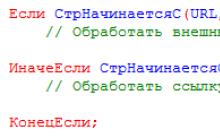

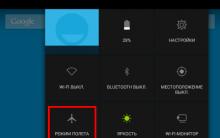





Počítač testujeme pomocou programu Everest Stiahnite si program Everest pre Windows 10
Ako aktivovať Windows 7, aby aktivácia nikdy nezlyhala
Systémový konektor je poškodený a nenabíja sa, telefón je mŕtvy
Pripojenie cyklistického počítača
Ako zistiť, ktorý prehliadač je nainštalovaný na vašom počítači Určenie schopností je najlepšou možnosťou